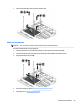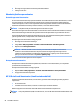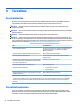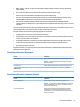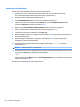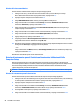User Guide - Windows 7
Table Of Contents
- Sissejuhatus
- Arvuti tundmaõppimine
- Ühenduse loomine võrguga
- Ühenduse loomine traadita võrguga
- Ühenduse loomine kaabelvõrguga
- Klaviatuuri, puutežestide ja osutusseadmete abil navigeerimine
- Multimeediumid
- Toitehaldus
- Arvuti väljalülitamine
- Toitesuvandite määramine
- Energiasäästurežiimide kasutamine
- Akutoite kasutamine
- Lisateabe otsimine aku kohta
- Akukontrolli kasutamine
- Aku laetuse taseme kuvamine
- Aku tühjenemise aja pikendamine
- Tegutsemine aku tühjenemise korral
- Aku paigaldamine ja eemaldamine
- Akutoite säästmine
- Kasutaja vahetatava aku hoiustamine
- Kasutaja vahetatava aku kasutusest kõrvaldamine
- Kasutaja vahetatava aku vahetamine
- Välise vahelduvvoolutoite kasutamine
- Tarkvara sisu värskendamine tehnoloogia Intel Smart Connect Technology (ainult teatud mudelid) abil
- Väliskaardid ja -seadmed
- Draivid
- Turvalisus
- Arvuti kaitsmine
- Paroolide kasutamine
- Viirusetõrjetarkvara kasutamine
- Tulemüüritarkvara kasutamine
- Kriitiliste turvavärskenduste installimine
- HP Client Security Manageri kasutamine
- HP Touchpoint Manageri kasutamine (ainult teatud mudelitel)
- Valikulise turvakaabli paigaldamine
- Sõrmejäljelugeja kasutamine (ainult teatud mudelitel)
- Hooldus
- Varundus ja taaste
- Häälestusutiliit Computer Setup (Arvuti häälestus) (BIOS), MultiBoot ja utiliit HP PC Hardware Diagn ...
- Klienditugi
- Tehnilised andmed
- Hõlbustusvahendid
- Arvutiga reisimine või selle transportimine
- Tõrkeotsing
- Tõrkeotsinguressursid
- Probleemide lahendamine
- Arvuti ei käivitu
- Arvuti ekraan on tühi
- Tarkvara töötab tavatult
- Arvuti on sisse lülitatud, kuid ei reageeri
- Arvuti on ebatavaliselt kuum
- Välisseade ei tööta
- Traadita võrguühendus ei toimi
- Valikuline väline optiline draiv ei mängi
- Film pole välisel kuvamisseadmel nähtav
- Valikulise välise optilise draivi kõrvetamise protsess ei alga või peatub enne lõpule jõudmist
- Elektrostaatiline lahendus
- Tähestikuline register
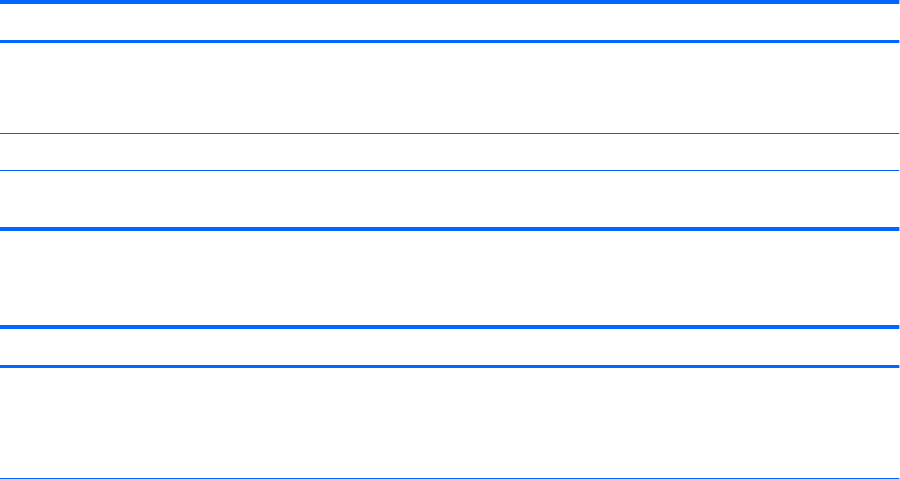
●
BIOS-i halduri- ja DriveLocki paroole saab määrata häälestusutiliidis Computer Setup ja neid haldab
süsteem BIOS.
●
DriveLocki automaatne parool aktiveeritakse häälestusutiliidis Computer Setup.
●
Windowsi paroole saab määrata ainult Windowsi operatsioonisüsteemis.
●
Kui olete varem seadistanud funktsiooni HP SpareKey ja unustate häälestusutiliidis Computer Setup
määratud BIOS-i halduriparooli, võite utiliiti sisenemiseks kasutada HP SpareKeyd.
●
Kui unustate nii häälestusutiliidis määratud DriveLocki kasutajaparooli kui ka häälestusutiliidis
määratud DriveLocki ülemparooli, on paroolidega kaitstav kõvaketas jäädavalt lukus ja seda ei saa enam
kasutada.
Soovi korral võite kasutada sama parooli nii Computer Setupi kui ka Windowsi turvafunktsiooni jaoks. Samuti
võite kasutada ühte parooli rohkem kui ühe Computer Setupi funktsiooni tarvis.
Paroolide loomisel ja salvestamisel juhinduge järgmistest soovitustest.
●
Järgige parooli loomisel programmi asjakohaseid nõudeid.
●
Ärge kasutage sama parooli mitmes rakenduses või veebilehel, samuti ärge kasutage Windowsi parooli
mõnes muus rakenduses või veebilehel.
●
Enda kõigi veebilehtede ja rakenduste paroolide talletamiseks kasutage tarkvara HP Client Security
funktsiooni Password Manager. Paroolide unustamisel saab neid edaspidi turvaliselt vaadata.
●
Ärge hoidke paroole arvutis failis.
Järgmistes tabelites on loetletud tavapäraselt kasutatavad Windowsi ja häälestusutiliidi halduriparoolid ja
kirjeldatud nende funktsioone.
Paroolide määramine Windowsis
Parool Funktsioon
Halduriparool* Kaitseb Windowsi haldurikontot volitamata juurdepääsu eest.
MÄRKUS. Windowsi halduriparooli seadistamisel ei määrata
BIOS-i halduriparooli.
Kasutajaparool* Kaitseb Windowsi kasutajakontot volitamata juurdepääsu eest.
*Lisateavet Windowsi halduriparooli ja Windowsi kasutajaparooli määramise kohta leiate spikri ja toe rakendusest: valige Start >
Spikker ja tugi.
Paroolide määramine Computer Setupis
Parool Funktsioon
BIOS-i halduriparool* Kaitseb Computer Setupit volitamata juurdepääsu eest.
MÄRKUS. Kui aktiveeritud on BIOS-i halduriparooli eemaldamist
takistavad funktsioonid, ei saa parooli eemaldada enne nende
funktsioonide väljalülitamist.
DriveLocki ülemparool* Kaitseb DriveLocki kaitstavat sisemist kõvaketast volitamata
juurdepääsu eest. Parooli kasutatakse ka DriveLocki kaitse
eemaldamiseks. See parool määratakse DriveLocki paroolikuval
funktsiooni lubamisel.
Paroolide kasutamine 53